 Win7建立WIFI共享3G上网设置.docx
Win7建立WIFI共享3G上网设置.docx
- 文档编号:5970965
- 上传时间:2023-01-02
- 格式:DOCX
- 页数:15
- 大小:1.53MB
Win7建立WIFI共享3G上网设置.docx
《Win7建立WIFI共享3G上网设置.docx》由会员分享,可在线阅读,更多相关《Win7建立WIFI共享3G上网设置.docx(15页珍藏版)》请在冰豆网上搜索。
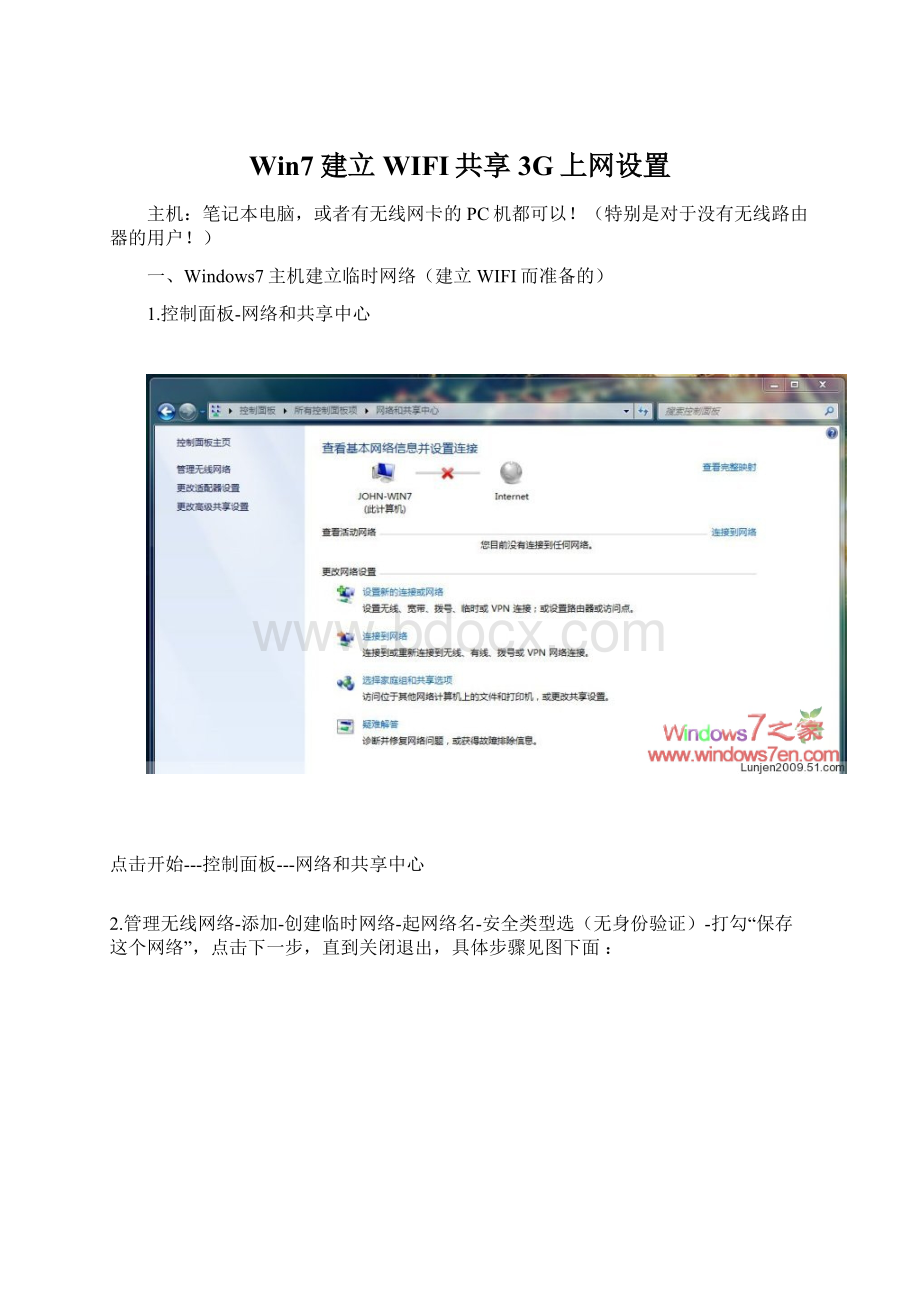
Win7建立WIFI共享3G上网设置
主机:
笔记本电脑,或者有无线网卡的PC机都可以!
(特别是对于没有无线路由器的用户!
)
一、Windows7主机建立临时网络(建立WIFI而准备的)
1.控制面板-网络和共享中心
点击开始---控制面板---网络和共享中心
2.管理无线网络-添加-创建临时网络-起网络名-安全类型选(无身份验证)-打勾“保存这个网络”,点击下一步,直到关闭退出,具体步骤见图下面:
点击左栏的“管理无线网络”后出现的窗口
添加----创建临时网络
点击下一步
(起临时网络名,如JOHN,下一步)
点击关闭,退出!
二、建立网桥!
点击左栏的“更改适配器设置”-同时把“本地连接”和“无线网络连接”一起右击“网桥”,具体操作见图:
点击“更改适配器设置”
点着CTRL键不放,单击二个连接,放开CTRL键,右键“网桥”
好了,可以看到“网桥”图标了!
然后关闭窗口!
三、安装3G驱动,连接3G上网,见图:
出现3G拨号窗口,点击3G连接
3G上网成功!
点击任务栏的小电脑,可以看到3G和网桥在一起!
主机的WIFI基本已建立!
然后右击“USB-KEYDIAL”(3G),点击属性。
出现窗口后,点击共享
操作方法按照上面的设置,点击确定!
四、给临时网络JOHN加密(WIFI加密)!
右击JOHN,点击属性(就是添加临时网络JOHN)
点击安全,选择“加密类型”
选WEP,输入5位或者13位的密码(这样可以防陌生人偷连上主机的WIFI!
)输入完毕确定退出。
五、最后的关键一步,不管是主机还是非主机,都要启动DCHP服务!
这作用是自动分配IP的,以管理员身份启动DCHP!
具体操作见图:
六,启动DCHP完毕后,主机的WIFI已经建成了,非主机(电脑\笔记本电脑\手机等等)只要有无线网卡和WIFI功能都可以自动连接到主机WIFI,输入密码后可以共享3G上网!
非主机电脑的共享上网,如图:
非主机电脑可以共享主机WIFI—3G上网,是否很爽?
这是参考XX上XP共享上网的设置经验,改进WIN7的设置!
如果遇到设置问题,或者无法共享,加我QQ:
796876(三颗石头!
)(lunjen2008@)
如果觉得不错就回帖顶一下,尊重当小白鼠的辛苦劳动嘛^_^
特别提醒:
推荐用电信3G!
特别提示:
电信有线宽带拨号同样有效!
- 配套讲稿:
如PPT文件的首页显示word图标,表示该PPT已包含配套word讲稿。双击word图标可打开word文档。
- 特殊限制:
部分文档作品中含有的国旗、国徽等图片,仅作为作品整体效果示例展示,禁止商用。设计者仅对作品中独创性部分享有著作权。
- 关 键 词:
- Win7 建立 WIFI 共享 3G 上网 设置
 冰豆网所有资源均是用户自行上传分享,仅供网友学习交流,未经上传用户书面授权,请勿作他用。
冰豆网所有资源均是用户自行上传分享,仅供网友学习交流,未经上传用户书面授权,请勿作他用。


 铝散热器项目年度预算报告.docx
铝散热器项目年度预算报告.docx
 小学标点符号复习课件完善版课件.ppt
小学标点符号复习课件完善版课件.ppt
